この記事では、Windows11で「ディスクの管理」を開く3つの方法をわかりやすく解説します。
「ディスクの管理」は、新しいSSDの認識、ドライブのパーティション分割、ドライブ文字の変更といったストレージ管理が行えるWindows標準ツールです。
「新しいSSDを増設したのにエクスプローラーに表示されない」「パーティションを分けたいけど、どこから操作すればいいの?」といった方に向けて、コマンドで開く最速の方法から、初心者でも迷わない簡単な手順まで、幅広く紹介します。また、Windows11のシステムアップデート後に設定が変わるケースにも対応しています。
ディスクの管理を「ファイル名を指定して実行」から開く方法(最速・おすすめ)
最も速く、確実なのが「ファイル名を指定して実行」からコマンドで「ディスクの管理」を開く方法です。
OSのバージョンやアップデートで画面構成が変わっても影響を受けにくく、IT担当者やPCに詳しい人に好まれる方法です。
操作は非常にシンプルで、次の3ステップで完了します。
Windowsキー+Rキーを押すdiskmgmt.mscと入力するEnterキーを押すか、「OK」をクリックする
キーボードのWindowsキー+Rキーを押して「ファイル名を指定して実行」を開いてください。
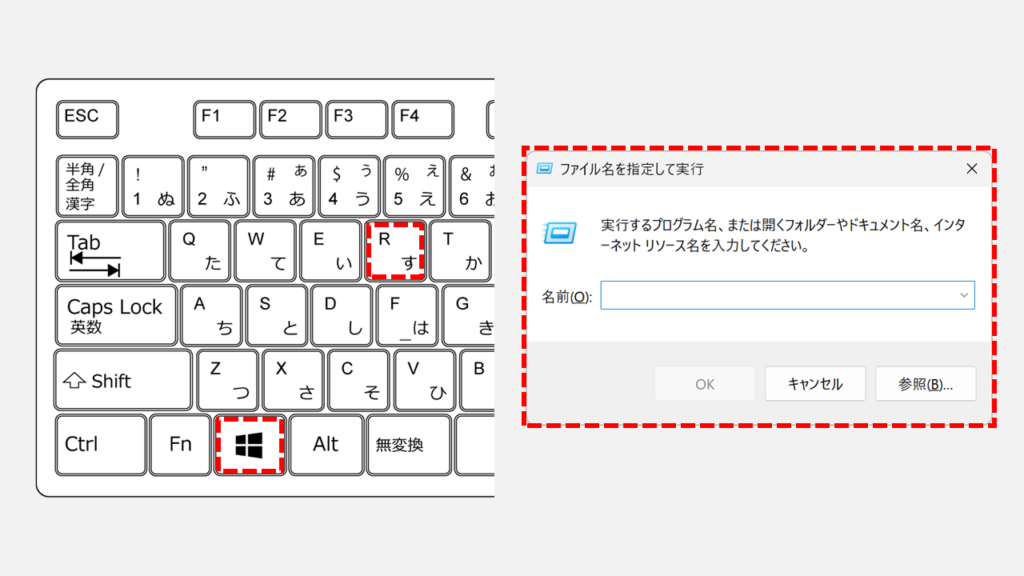
「ファイル名を指定して実行」の「名前」欄にdiskmgmt.mscと入力して「OK」ボタンをクリックしてください。
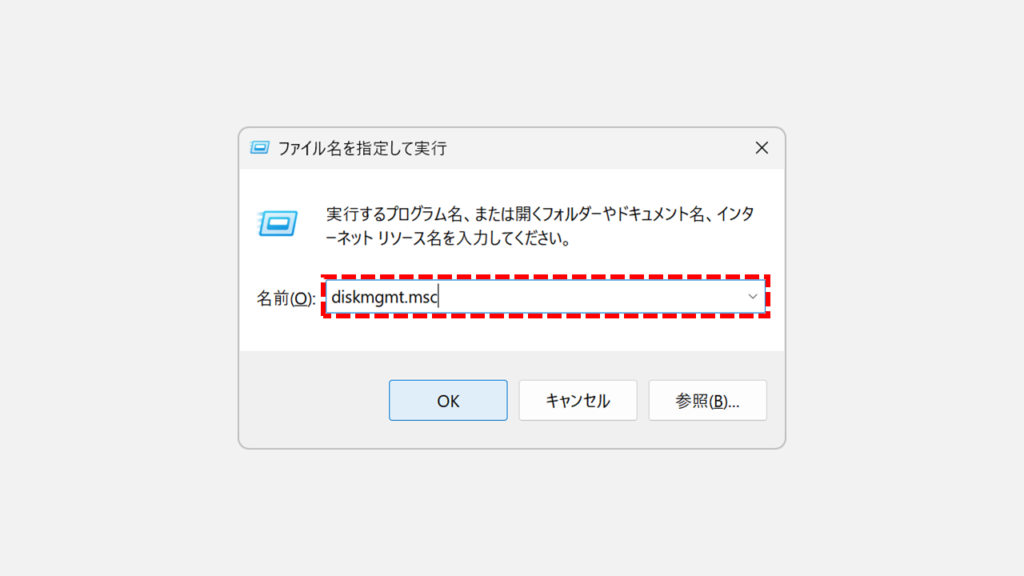
「OK」ボタンをクリックするとディスクの管理が開きます。
ここから、新しいディスクの初期化/パーティションの作成・拡張・縮小/ドライブ文字の変更などを実行できます。
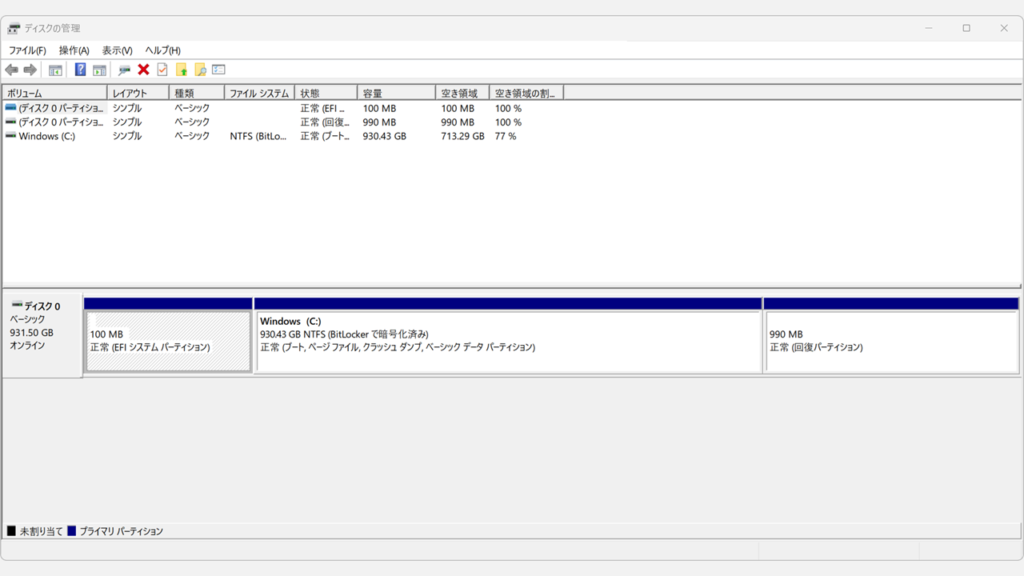
ディスクの管理をクイックリンクメニューから開く方法
2つ目の方法は、クイックリンクメニュー(Windowsキー+Xキー)から開く方法です。マウスまたはキーボードのどちらでも操作できるため、覚えておくと便利です。
- タスクバーにあるWindowsロゴを右クリック
- ディスクの管理をクリック
タスクバーにあるWindowsロゴを右クリックし、「ディスクの管理」をクリックしてください。
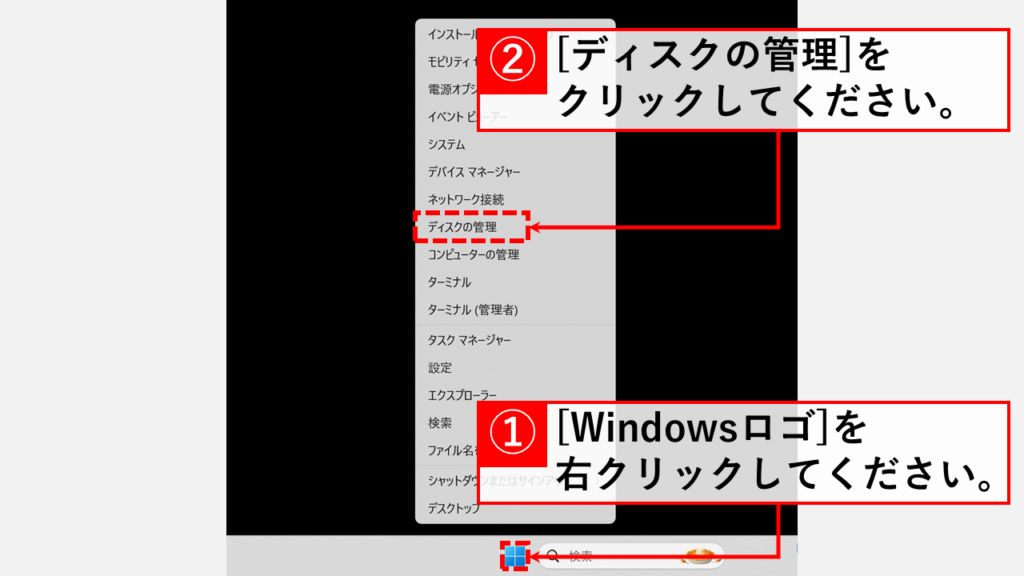
「ディスクの管理」をクリックするとディスクの管理が開きます。
ここから、SSDの初期化やドライブのパーティション分割などの操作が可能です。
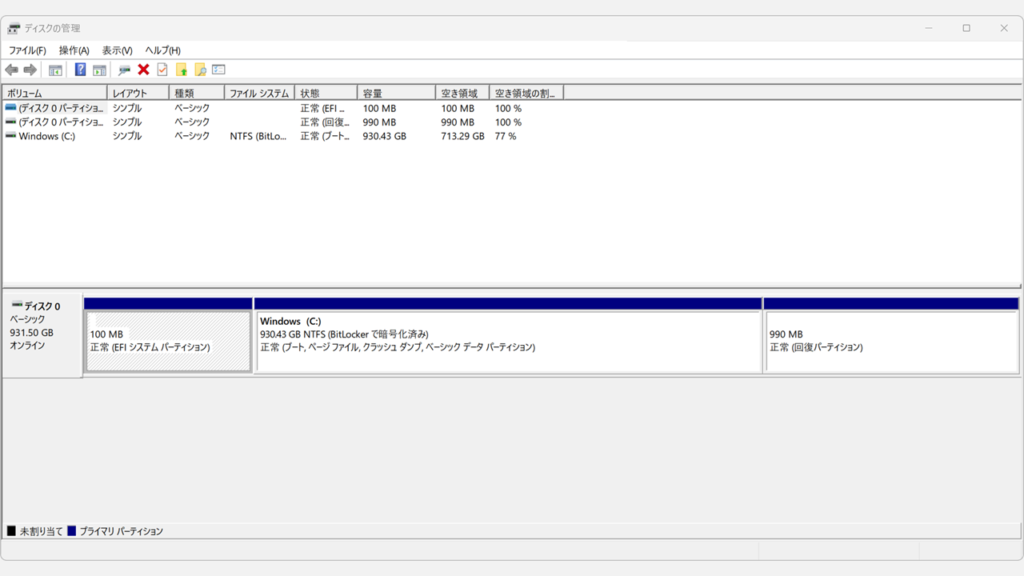
ディスクの管理をスタートメニューから開く方法(覚えやすい)
最後に、スタートメニューの検索機能を使ってディスクの管理を開く方法を紹介します。
「ディスクの管理」は、PCのセットアップ時やドライブ増設時など、特定の場面でしか使わないことが多いツールです。そのため、コマンド(diskmgmt.msc)やキーボードショートカットを無理に覚えておく必要はありません。
必要なときにWindowsの検索ボックスにキーワードを入力するだけで、誰でも簡単に見つけられます。マウス操作が中心の方や、たまにしか使わない方には、この方法が最も手軽です。
操作は以下の3ステップで完了します。
- スタートボタンをクリックしてスタートメニューを開く
- 検索ボックスに「ディスクの管理」と入力する
- 最も一致する検索結果に表示される「ハードディスク パーティションの作成とフォーマット」をクリックする
タスクバーにあるWindowsロゴ(スタートボタン)をクリックするか、キーボードのWindowsキーを押してください。
次に、スタートメニューの最上部にある「検索バー」をクリックしてください。
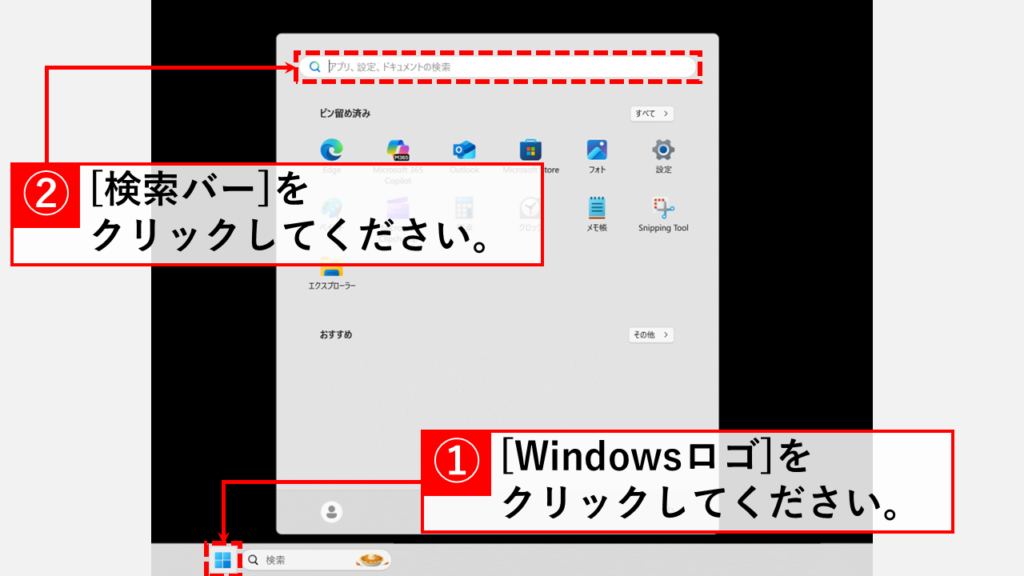
「検索バー」の中に「ディスクの管理」と入力し、検索結果に表示される「ハードディスク パーティションの作成とフォーマット」をクリックしてください。
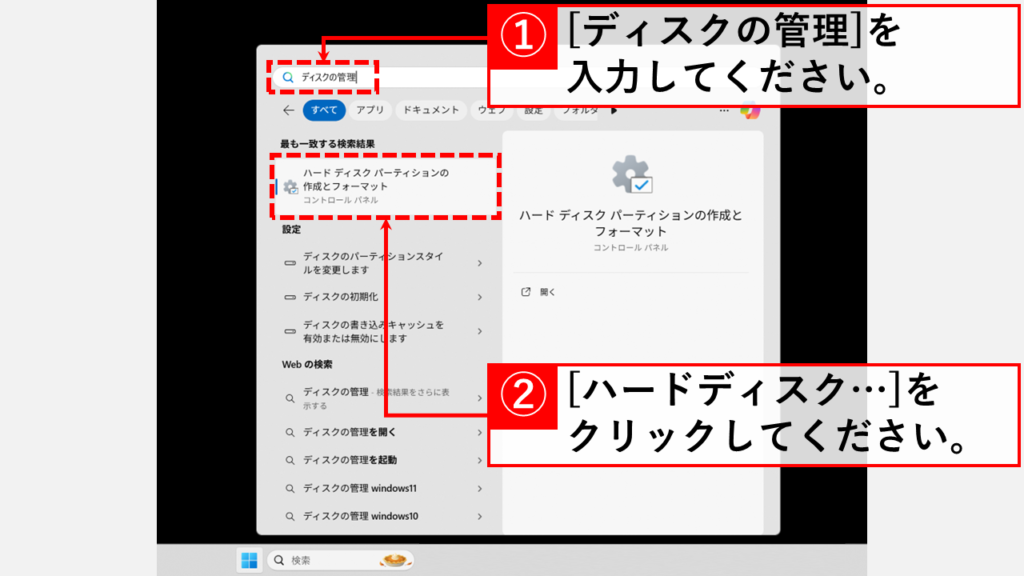
「ハードディスク パーティションの作成とフォーマット」をクリックするとディスクの管理が開きます。
これで、ディスク操作を開始できます。
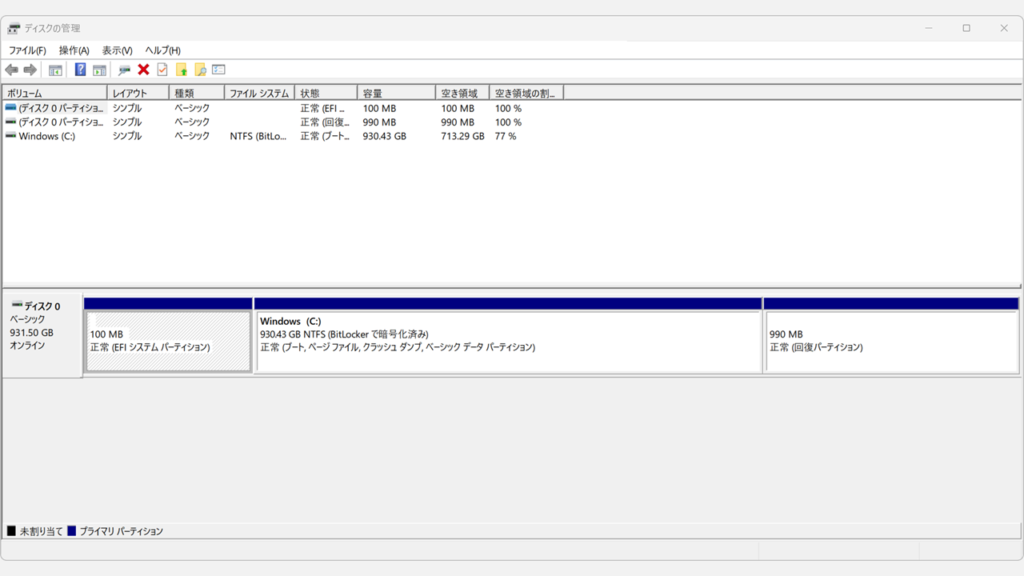
ディスクの管理を起動する方法に関するよくある質問と答え
最後にディスクの管理を起動する方法に関するよくある質問と答えをまとめました。
最後までご覧いただき、ありがとうございました。
記事の内容は独自検証に基づくものであり、MicrosoftやAdobeなど各ベンダーの公式見解ではありません。
環境によって結果が異なる場合がありますので、参考のうえご利用ください。
誤りのご指摘・追記のご要望・記事のご感想は、記事のコメント欄またはこちらのお問い合わせフォームからお寄せください。個人の方向けには、トラブルの切り分けや設定アドバイスも実施します。
※Microsoft、Windows、Adobe、Acrobat、Creative Cloud、Google Chromeほか記載の製品名・サービス名は各社の商標または登録商標です。
公式情報・関連資料
実行環境詳細と検証日
- OS:Windows 11 Home 25H2(64bit)
※本記事の手順は Windows11 Home / Pro / Enterpriseで共通です(ポリシーで制限された環境を除く)。 - ハードウェア:Intel(R) Core(TM) Ultra 7 155H (1.40 GHz) / 32GB RAM
- 最終検証日:2025年10月24日

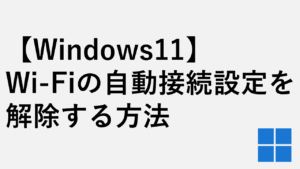
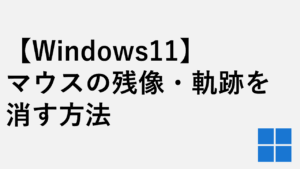



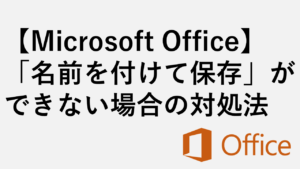
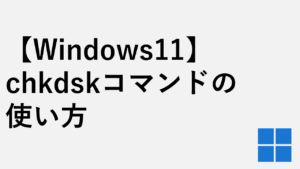
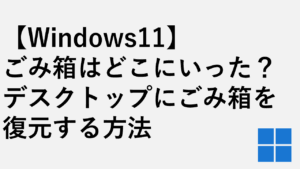
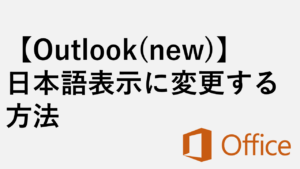


コメント